
|
Jos olet tullut niin pitkälle lukemani edelliset sarakkeet (osa 1, osa 2), Kiitän mielenkiinnostasi, koska näytän sinulle merkittävän kokeellisen ominaisuuden, joka osoittaa miksi KDE on tehokkaampi työpöytä kaikista olemassa olevista ja miksi, vaikka se käyttää hieman enemmän resursseja kuin muut, se on täysin perusteltua. |
Tämä on nykyinen työpöytäni.
Vaikka tämä työpöytä ei aio voittaa kauneuskilpailuja, varsinkin koska sen tausta on Minta, Chakra Linux Benzin oletustausta, katsokaa sitä tarkasti ja huomaat joitain asioita, jotka eroavat hyvin tavallisesta KDE-työpöydästä. Näytän sinulle, miten sinne pääsee, ja mitä tällä on tekemistä semanttisen työpöydän kanssa.
Oma jakelu
Chakra Linux on jakelu, vaikkakin hieman raskas, uskollinen KDE: lle. Sen sijaan, että väittäisin siitä, käytän sen tärkeintä etua tässä artikkelissa: tosiasia, että kaikki KDE: n kokeelliset ominaisuudet ovat käsillä. Jos sinulla ei ole sitä, asenna se, koska luotan siihen selityksiin.
Se on sisällä http://chakraos.org/home/?get/, ladata ja nauttia. Asentaja, Tribe, on kaunis ja heijastaa Marmoria kolmiulotteiseen maapalloon valitessaan järjestelmän aikavyöhykkeitä. Se ei kuitenkaan ole häiriö ihmisille, jotka ovat epämiellyttäviä komentoriviltä, ja se vaatii paljon oppimista. Asenna se, lue wikit, katso kuinka useimmissa tapauksissa se suorittaa kaiken laitteiston, koska tarvitset sitä seuraamaan minua.
Monet käyttämistäni paketeista ovat saatavilla Kubuntussa sekä Kubuntu Active -projektin että Netrunner Dryland -lisäalueen kautta. En kuitenkaan tiedä muiden jakelujen tilaa.
KDE: n aktivointi
Älkäämme ajattelko aktivointia Windows-tyyliin ja sen piratismin vastaisiin käytäntöihin, vaan ajatelkaamme Plasma Active -ohjelmaa, sarjaa kirjastoja, jotka KDE on valmistanut tableteille, ja joka, mitä luuletkin, toimii uskomattomasti (joissakin tapauksissa ), kun sinulla on näppäimistö ja hiiri. Chakra Linuxissa se asennetaan näin.
ccr -S plasma-mobiili-osake-like-connect
Odottakaamme vähän, koska Chakra menee alaspäin ja kokoaa Plasma Active -kirjastot meille. Asennetaan joukko ohjelmia, jotka eivät palvele meitä, kuten Active Web-selain (yksi passi, jos yhdellä on kosketusnäyttö, mutta erittäin epävakaa), ja muut, jotka toimivat, kuten Active RSS-lukija (arvokas, myös niille, jotka vain on hiiri), ja kaksi tärkeintä: Plasma Contour -säiliö (mikä näkyy kuvakaappauksessa) ja Jaa-mieltää-Yhdistä-painikkeet.
Plasma Contour -säiliöllä on useita etuja perinteiseen työpöytään verrattuna. Kuten näette, siinä on kaksi painiketta: + -merkki on tarkoitettu plasmoidien lisäämiseen ja merkki rattaalla on asetuksia varten. Molempien painikkeiden vieressä näkyy nykyisen toiminnan nimi.
Alla on alue sovelluksille. Jokainen sovellus on rajattu omaan ikkunaansa, vasemmassa yläkulmassa on painike, jota käytetään sen määrittämiseen, pisteviiva, joka merkitsee, mistä sovelluksen kokoa voidaan muuttaa, ja otsikkorivi, joka osoittaa, mikä plasmoidi on . Kun siirretään työpöydän yli, Plasma-komponentti jättää jäljen ja se napsahtaa aina näkymättömään ruudukkoon, mikä on yksi KDE-oletustyöpöydän tärkeimmistä puutteista.
Ja ei, ei ole cashewpähkinää. Se on paljon siistimpi, se on täydellinen.
Jaa-haluta-yhdistä
Tämä ominaisuus on kuin Charms-palkki Windows 8: ssa, vain oikein tehty. Valitettavasti tämän ominaisuuden tuki on edelleen rajallinen, mutta toivotaan, että KDE 4.11- tai KDE 4.12 -käyttäjille käyttäjätilituki on 100% toimiva, ja voimme käyttää näitä painikkeita jakamaan, suosimaan ja yhdistämään kaikkea sisältöämme ja sosiaalisten verkostojemme leveys. Sillä välin voimme tehdä muutamia asioita.
Oletetaan, että meillä on sanoja kappaleesta, josta pidimme, ja haluamme lähettää sen nopeasti sähköpostitse. Perinteinen tapa tehdä se olisi a) laittaa kirje ruudulle postitse tai vastaavaan, ja b) avata postiohjelma ja lähettää se liitteenä. Tapa tehdä se KDE: n semanttisen työpöydän mukaan on hyvin erilainen.
Kun avasimme tämän kirjeen, jonka olin kopioinut ja liittänyt esimerkiksi Calligraan, havaitsimme, että Share-Prefer-Connect-painikkeet, jotka olivat harmaita, ovat muuttuneet valkoisiksi. Tämä johtuu siitä, että Plasma Active -ohjelman lisäominaisuuksia tuetaan, ja näemme, mitä tämä tarkoittaa.
Käänteisessä järjestyksessä kolmas painike, Yhdistä, yhdistää dokumenttimme toimintaan, jossa olemme. Jos painamme sitä, tämä valikko tulee näkyviin.
Tällä voimme yhdistää kirjeemme tai vakavamman asiakirjan, jonka parissa työskentelemme, KDE: n toimintaan. Painamalla kohtaa "Aktiviteetit" näet luettelon kaikista käytettävissä olevista aktiviteeteista.
Prefer-painike antaa meille tämän.
Sieltä voimme tilata semanttisen työpöydän rekisteröimään tälle asiakirjalle viiden tähden luokituksen, asettamaan sen tälle tai poistamaan sen mieltymykset, jos haluamme. Olettaen, että pidämme tästä kirjeestä, saatamme haluta antaa sille viisi tähteä ja löytää sen sitten nopeasti NEPOMUKin avulla. Kaikki, samalla kun työskentelet itse asiakirjan parissa.
Mutta emmekö halunneet lähettää sähköpostia? Katso mitä tapahtuu, kun ensimmäistä painiketta painetaan: Jaa.
Niin on. Sinun ei tarvitse edes ajatella mitä tehdä; "Yhdistä" painetaan ja kirje postitetaan. 1-2. Avaa KMail, laita siihen viittaava teksti ja liitä tiedosto. Semanttinen työpöytä huolehtii siitä.
Tulevassa erässä lajittelemme tiedostot NEPOMUK-tunnisteilla, asetamme kuumat kansiot työpöydälle ja katsomme, kuinka pitkälle voimme mennä semanttiselle työpöydälle.



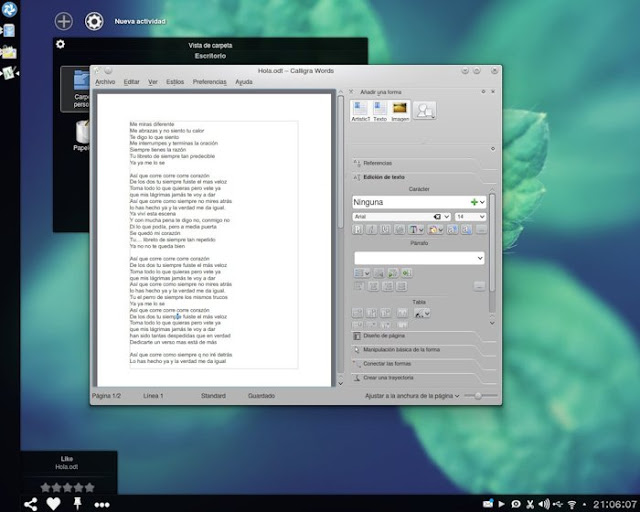
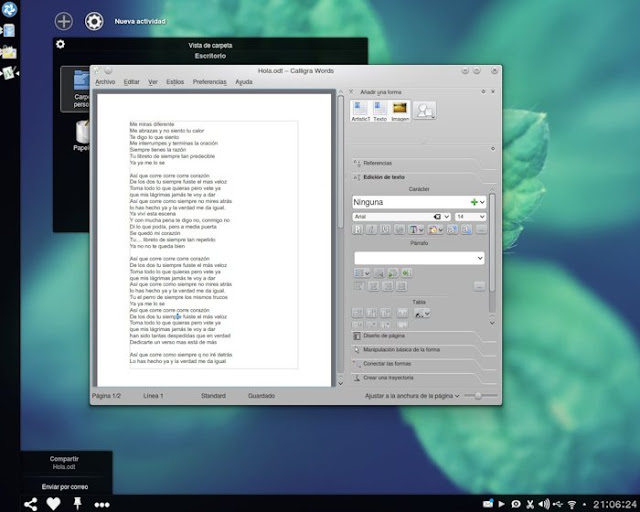
Hei Ernesto, kiitos vastauksesta, kerron sinulle mitä tapahtui ja mitä tein; Tiimi vietti kaksi ja puoli päivää työskennellessään täydellä kapasiteetilla, minkä jälkeen resurssien kulutus palasi normaaliin syyn, kun tiimi aloitti nepomuk- ja akonadi-prosessit vievät resurssit muutaman minuutin, mutta sitten kaikki palaa normaaliksi (oletan sen on normaalia, että näin käy), jotta vältetään komplikaatiot, päivitä kde-paketit versioon 4.10 (joka avautui oletusarvoisesti openuse 12.3: ssa), suorita päätelaitteessa komennot, jotka suosittelit "akonadictl vacum" ja "akonadictl fsck" ja tämä on joka palauttaa "D-Bus-istuntoväylä ei ole käytettävissä!" ja sitten joukko tietoja, joita ei tulkita, olen käyttänyt nepomuk-puhdistusainetta ja se toimii ongelmitta. Näiden muutosten jälkeen laite on toiminut hyvin eikä suorituskyky ole kärsinyt, olen erittäin iloinen voidessani integroida nämä KDE-toiminnot, en tiennyt pitkään, kuinka hyödyllisiä ne olivat ja kuinka tuottavia ja tehokkaita ne tekevät.
Odotan innolla oppaidesi uusia toimituksia.
Toistan kiitokseni ja tervehdykseni.
Hei Ernesto, erinomaiset artikkelit, olen ollut jonkin aikaa aktiivinen nepomuk ja akonadi nähdäkseen, mihin ne sopivat, ja artikkelisi kannustivat minua määrittämään ne täysin, nyt minulla on kuitenkin sähköpostitilit, yhteystiedot, tehtävät, päivämäärät, rss, kaikki synkronoitu ja indeksoitu Minulla on joitain epäilyjä, jotka ilmaisen nyt: ensimmäisessä artikkelissasi sanoit meille, että kun nepomuk indeksoi kaikki tiedostomme ja tietomme, se palaa normaaliksi (resurssien käytön kannalta) ja vaikka se onkin ollut niin usein virtuo-t-prosessi tai kio-tiedostot alkavat käyttää prosessoria tai RAM-muistia, olen yrittänyt saada laitteet päälle koko päivän ja prosessi pysyy yllä eikä koskaan vähennä sen muistin käyttöä, itse asiassa virtuo-t, huolimatta Muistin rajat, jotka se jättää 1 mb: iin, skaalaa sen käytön ja on saavuttanut jopa 1 mb, kysymykseni on seuraava, muutettuasi akonadi_nepomuk_feederrc- ja nepomukstrigirc-tiedostoja suosituksen mukaan, on tarpeen jättää ne sellaisina kuin ne tulivat n oletusarvoisesti tai tämä on väliaikaista ja ne jatkavat prosessointia täydellisenä, koska indeksoitavia tietoja on vielä jäljellä, koska lisätietona käytän opensuse 150: ta kde 500: lla ja 12.3 päivää sitten aktivoin palvelut opetusohjelman oppaalla.
Terveisiä ja kiitoksia paljon.
Erinomainen myös käytän chakra-projektin erinomaista KDE-distroa, kiitos paljon tästä kolmannesta erästä.
Tervehdys.
Ongelmasi johtuu todennäköisesti sähköposteista. Seitsemännessä erässä aion tehdä erityisen, kuinka hyökätä semanttisen työpöydän suorituskykyongelmiin, mutta toistaiseksi:
- Korjaa mahdolliset korruptiot Akonadi-tietokannassa. Vakuutan teille, että sinulla on ongelmia, jos päivität KDE 4.10.1: stä 4.10.2: een. Se tehdään näin.
$ akonadictl tyhjiö
$akonadictl fsck
- Käytä Nepomuk Cleaner -tuotetta
$nepomukcleaner
- Jos kaikki muu epäonnistuu, poista sähköpostiosoitin käytöstä Järjestelmäasetuksista | Työpöydän haku. Loput tavarat toimivat kuten oppaassa sanotaan.
Hienoa, vaikka haluan sanoa muutamia asioita ennen kuin osa 4 julkaistaan, joka on jo Käytetään Linuxia käsissä.
1. Yleensä virhe "D-Bus-istuntoväylä ei ole käytettävissä!" jota seuraa segmentointivirheestä johtuva osoitteen kaatopaikka, koska suoritat kyseisiä komentoja erillisessä konsoli-istunnossa. Sinun on suoritettava ne terminaalissa, joka on KDE-istunnossa (ne eivät myöskään toimi ulkopuolella).
2. KDE 4.10.2: lla on kohtalokas virhe, joka tuottaa täsmälleen kuvasi vaikutuksen, ja se korjattiin kaksi päivää julkaisun jälkeen. Kubuntun paketeissa on jo takaportti korjaamassa virheen, ja Chakra-paketit sisälsivät sen muutama päivä myöhemmin. On sääli, että OpenSuSE: llä ei ole korjausporttia, joten sinun on odotettava KDE 4.10.3: n päivitystä.
TODELLA MIELENKIINTOISTA
Erittäin hyvä, erittäin hyvä. Odotan innolla seuraavaa artikkelia.
Aion etsiä sitä AUR: sta, joten muuten testaan Plasma Media Centeriä.
PÄIVITYS
Kubuntu Raring Ringtail sisältää tässä esitetyt paketit osana jakelua. Kubuntussa nämä paketit asennetaan näin.
$ sudo apt-get install plasma-widget-active share-like-connect
http://www.muylinux.com/2013/04/11/nace-klyde-kde-lightweight-desktop-environment/ http://www.youtube.com/watch?v=6lfAjdtwECc